wps隐藏的表格去哪了 wps表格中的隐藏表格如何找到
更新时间:2024-03-28 14:58:50作者:jiang
在使用wps表格的过程中,我们可能会遇到一个问题,那就是隐藏的表格究竟去了哪里?我们知道wps表格是一款方便实用的电子表格软件,可以帮助我们进行数据的整理和计算,有时我们会需要隐藏一些表格,以便更好地管理数据。但一旦我们隐藏了表格,却发现很难找到它们的位置。wps表格中的隐藏表格该如何找到呢?在下文中我们将一起探讨这个问题,并分享一些实用的方法来解决隐藏表格的困扰。

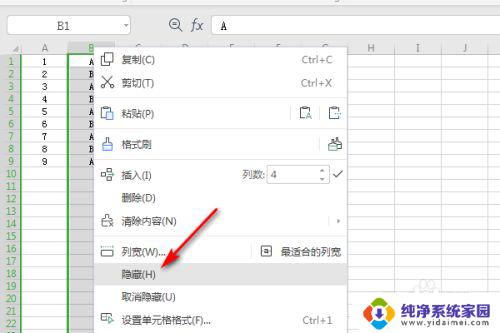
隐藏工作表
在工作表标签中选定需要隐藏的工作表。如下图所示:
如果需要选中相邻的多个工作表,您可以先选择第一个工作表然后按住Shift键单击最后一张工作表标签。
如果需要选中不相邻的多个工作表,请按住Ctrl键,逐一单击工作表标签。
如果需要选中全部工作表,请在工作表标签上单击鼠标右键,选择“选定全部工作表”。
在“开始”选项卡上,选择“工作表”下拉列表中的“隐藏与取消隐藏”。
指向“隐藏工作表”。
显示工作表
在“开始”选项卡上,选择“工作表”下拉列表中的“隐藏与取消隐藏”。
指向“取消隐藏工作表”。
在“取消隐藏”对话框中,双击需要显示的被隐藏工作表的名称。
以上就是 wps 中隐藏的表格在哪里的全部内容,如果你遇到了这种情况,可以按照以上步骤解决,非常简单快速,一步到位。
wps隐藏的表格去哪了 wps表格中的隐藏表格如何找到相关教程
- wps怎么删除表中隐藏的形状 怎么删除wps表格中隐藏的形状
- wps怎么隐藏表格里面的字 如何在wps表格中隐藏表格内的文本
- wps在表格上制图 之后要不表格隐藏怎么操作 wps表格制图后如何隐藏表格数据
- wps表格隐藏怎么打开 wps表格隐藏行怎么打开
- wps隐藏行或者列 wps表格隐藏列
- 如何在wps表格中隐藏单元格并粘贴到可见单元格
- wps取消隐藏了的sheet表 wps如何取消隐藏的sheet表
- 电子表格中0不显示怎么设置 Excel表格中的零如何隐藏
- 如何去除excel表格里的网格线 Excel如何隐藏网格线
- wps怎样查找表格中的姓名 wps表格怎么查找表格中的姓名
- 笔记本开机按f1才能开机 电脑每次启动都要按F1怎么解决
- 电脑打印机怎么设置默认打印机 怎么在电脑上设置默认打印机
- windows取消pin登录 如何关闭Windows 10开机PIN码
- 刚刚删除的应用怎么恢复 安卓手机卸载应用后怎么恢复
- word用户名怎么改 Word用户名怎么改
- 电脑宽带错误651是怎么回事 宽带连接出现651错误怎么办